こんにちは、カナちひ(@kana_chihi)です。
作業効率を考える上で、シンプルに”早く正確にタイピングできるキーボード”というのは本当に大事でこだわりたいアイテムのひとつ。
Apple純正キーボード「Magic Keyboard」のスタイリッシュなデザインは魅力的だけど、タイピングのしやすさについては正直「それほど…」と感じているひとも多いのではないでしょうか。
今回紹介するのは今年6月に日本に上陸したばかりの「Satechi SM1 メカニカルキーボード」。

ベゼルレスフレームと白xグレーの配色がなんとも美しいこのロープロファイルキーボードは、軽快な打鍵感とコンパクトなサイズ感でMac用のメカニカルキーボードを探しているひとにとっては最高の選択肢になりそう。
そんなSM1を発売から約半月、毎日使ってきた僕の正直な感想をレビューしていきます。
Satechi SM1 メカニカルキーボード の概要

「Satechi SM1 キーボード」はロープロファイルと言われる薄型のメカニカルキーボードで、コンパクトながら打鍵感の良さが特徴です。
| Satechi SM1 | |
|---|---|
 | |
| カラー | ライトグレー|ダークグレー |
| サイズ | 308 x 119 x 24 mm |
| 重量 | 471g |
| 接続方法 | Bluetooth 5.0|2.4GHzレシーバー|有線接続 |
| キー数 | 84(75%レイアウト) |
| 使用可能時間 | バックライトON:16.5時間 バックライトOFF:2ヶ月間 |
| バッテリー容量 | 2,500mAh |
| 軸タイプ | 茶軸|タクタイル |
| 対応OS | Windows|Android|mac|iOS |
| 接続ポート | USB Type-C |
| 実勢価格 | ¥17,990 |
| Check |
打鍵感を決めるキースイッチにはタクタイル(茶軸)を採用。適度なクリック感とキーの重さは初めてメカニカルキーボードを使うひとでも心地よく感じるのではないでしょうか。

| 赤軸 | 茶軸 | 青軸 | |
|---|---|---|---|
| クリック感 | 弱 | やや強め | 強 |
| タイピング音 | 小 | やや大きめ | 大 |
| キーの重さ | 軽い | やや軽め | 重い |
レイアウトはテンキーと一部の特殊キーが省略された75%のUS配列。
日本語(JIS)配列がメインのひとにはこの時点で離脱されそうですが、実はローマ字入力にも適した合理的な配列なのでこれを機に慣れてしまうのも手かも。(US配列のメリットは後半で解説します)

キーボードに登録できるデバイスは2.4GHzや有線接続も含めて最大4台。MacとWindows PC、iPadなど複数のデバイスを同じタッチ、配列で使えるのは本当に便利です。
 カナちひ
カナちひロープロファイルはメカニカルとはいえ嵩張らないので外出先に持ち出すことも容易。いつでもどこでも同じ配列・打鍵感で使えるのは嬉しいですよね。
パッケージと同梱品
商品の特徴を語る上でデザインや品質も無視できません。まずはパッケージと付属品から。
商品パッケージ


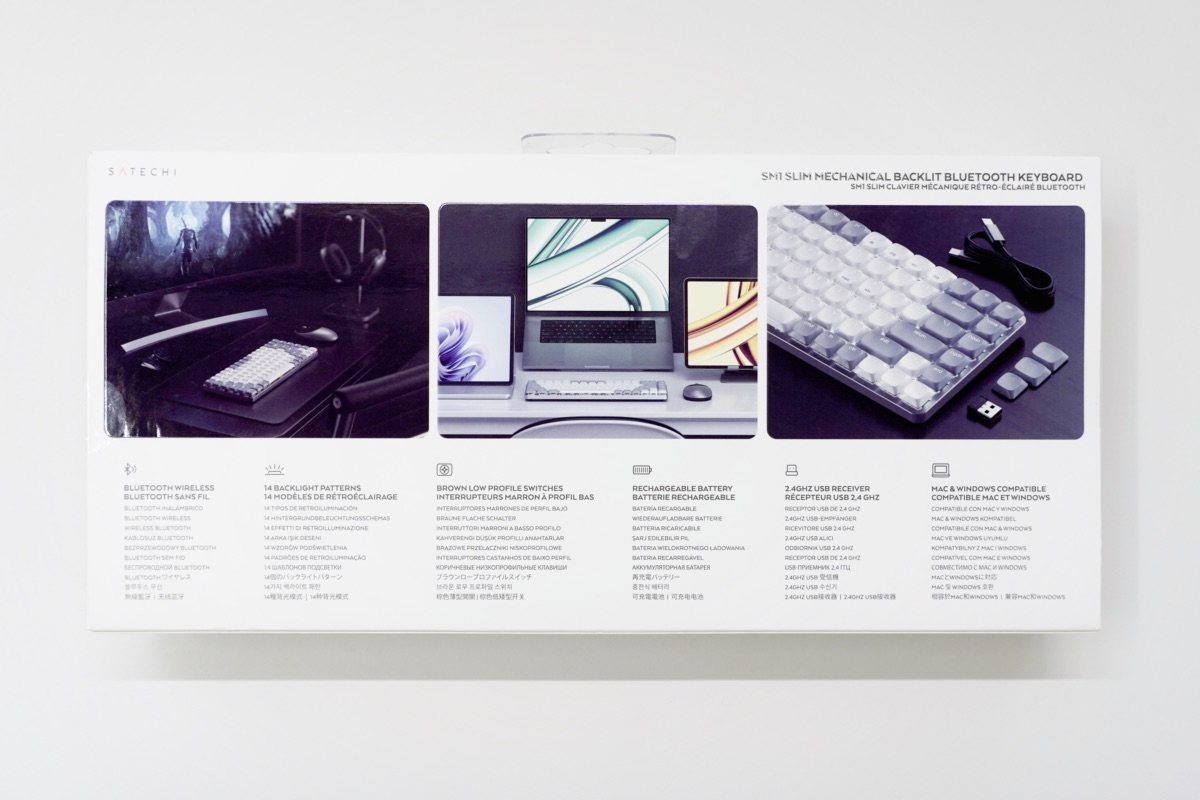
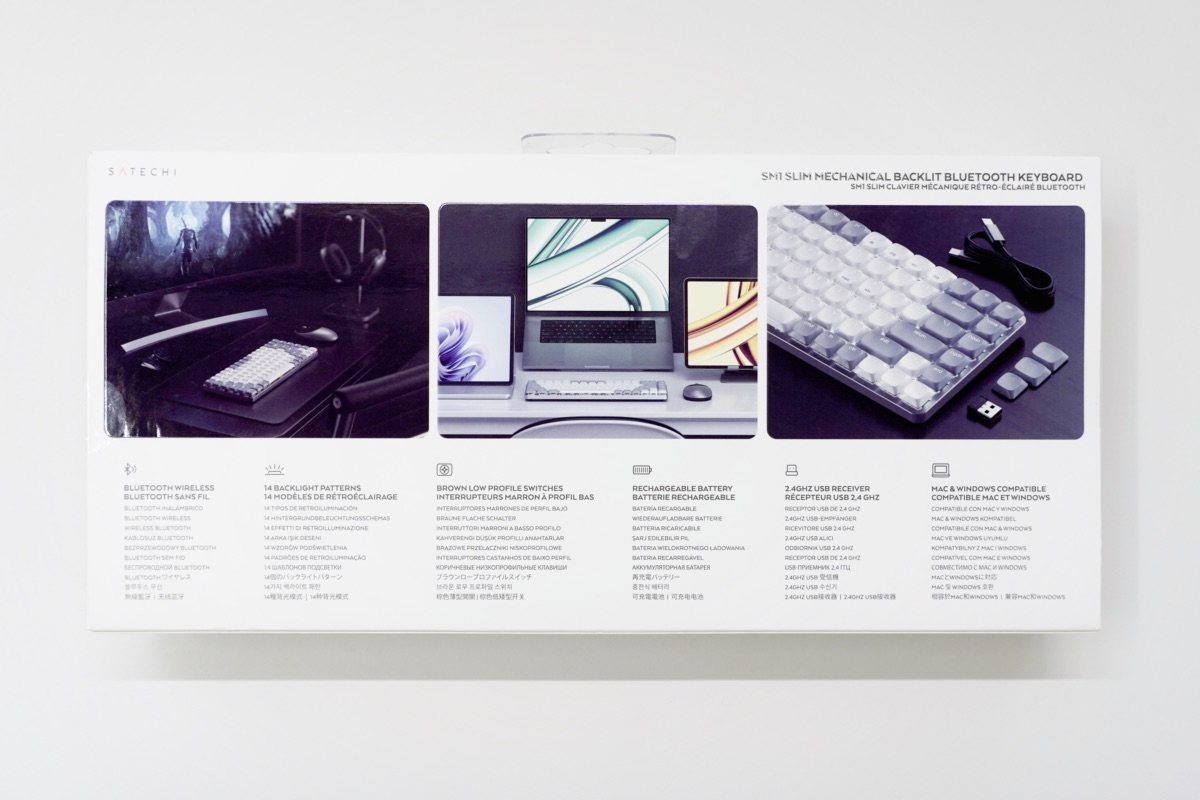




同梱品


- SM1 キーボード本体
- USB-Cケーブル(1.5m)
- Windows用キーキャップ(3個)
- 2.4GHz USBレシーバー
- 取扱説明書
Satechi製品は基本的にMacに最適化されたアイテムが多いのですが、Windows PCでも使えるようwinやoltのキーキャップも用意されています。


キーを抜くための工具は付属していませんが、3つくらいであればピックやプラスチックのものさしなどで簡単に抜くことができます。
デザインと基本設計
「Satechi SM1 メカニカルキーボード」の魅力はなんといってもこの造形。機能美という言葉がぴったりの無駄がなく洗練されたデザインです。
個人的にはキーの色は単色でも良かった気がしますが、これはこれでかっこいい。


フレームはアルミ製ですが、底面の素材にはプラスチックを採用。軽量化も寄与してます。


スタンドと2.4GHzレシーバーもここに格納。レシーバーはマグネットで接着する仕様。


スタンドは二重構造になっていて、3段階の高さ調整が可能です。それぞれにゴムの滑り止めがついているので安定感も抜群。




スタンドの高さ






有線接続用のUSB-Cポートと電源スイッチは向かって左奥にまとまっています。


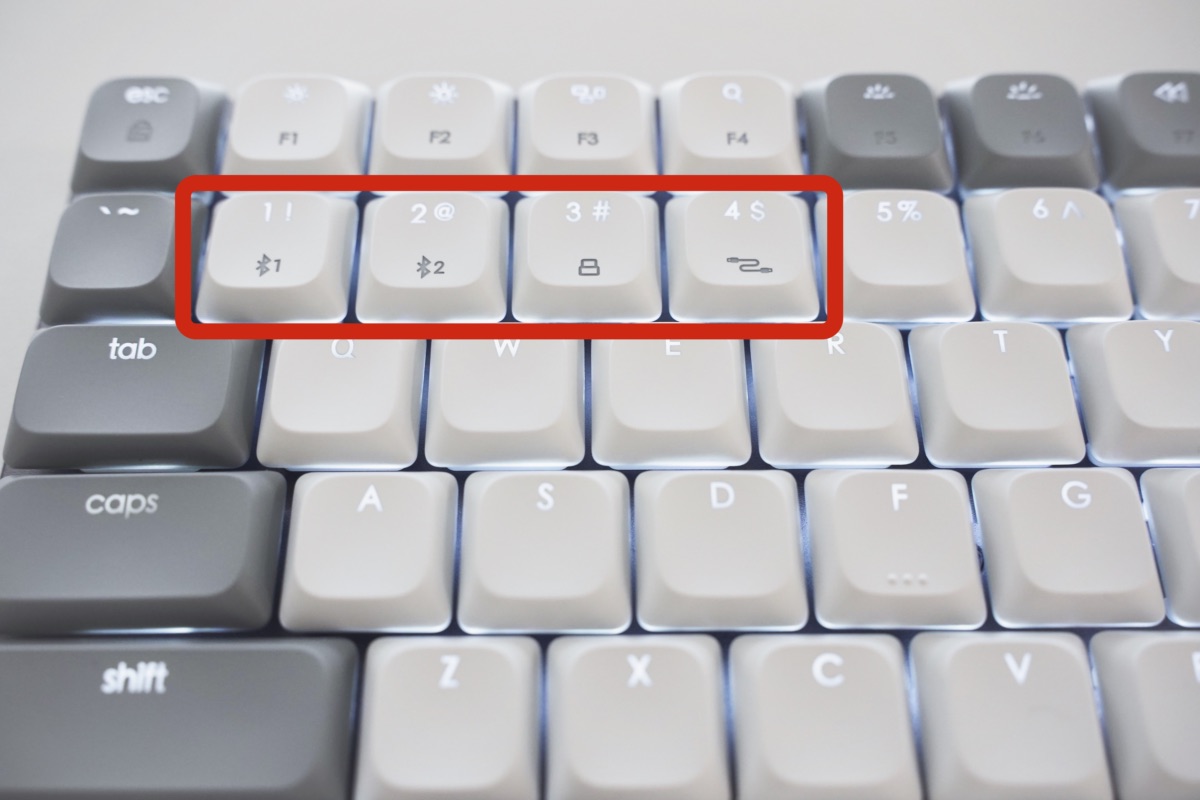
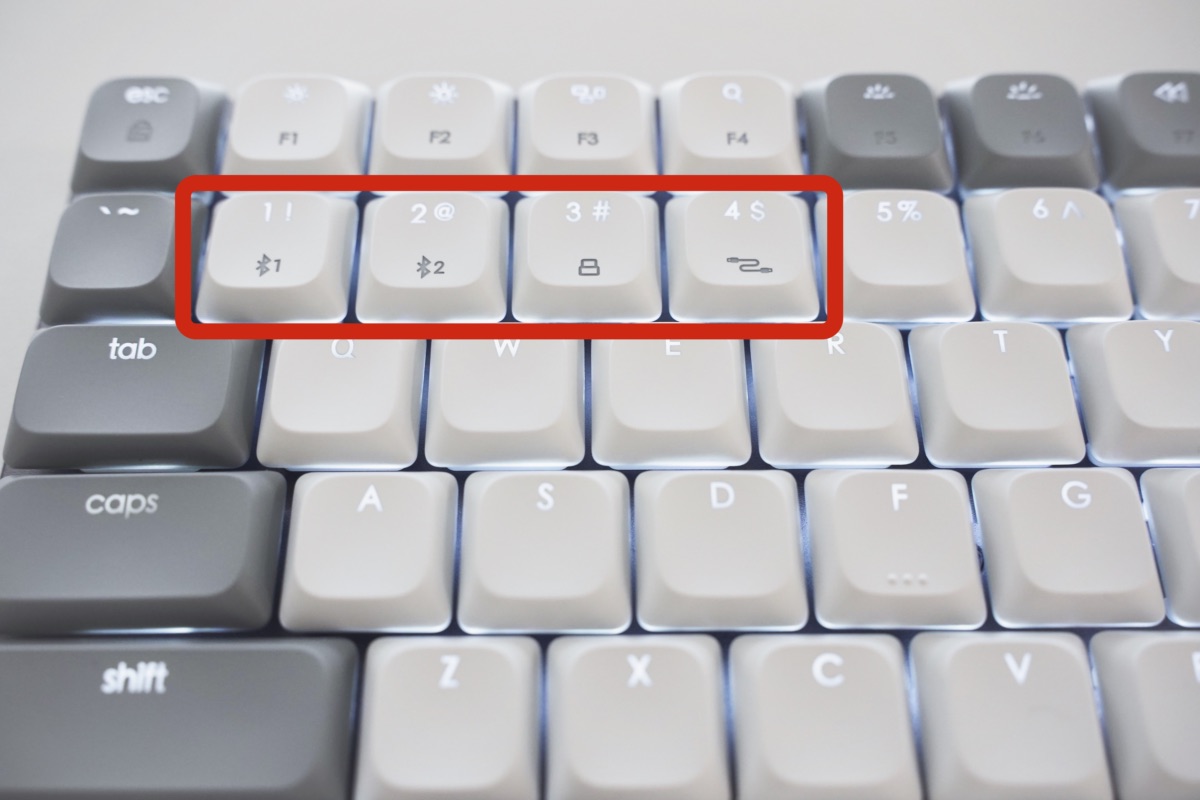
重さはほぼ公称通り。500g未満であればなんとか携帯できる範囲ですね。


ここからは僕が実際に使ってみて特に良いと感じたポイントをまとめて紹介します。
Satechi SM1 メカニカルキーボード の特徴と使い勝手


軽快で心地いい打鍵感
改めて「SM1」の軽快な打鍵感はMagic Keyboardのようなパンタグラフ式のキーボードとは一線を画す心地良さ。
キーに触れて少し力を入れるとカチッというクリック音と共にスッと下まで落ちていく感覚ーー
キーの戻りも早いので以下の動画のような弾くようなタイピングでももたつくことなく、カチカチと軽快なリズムを刻んでくれます。
ただし、この少し高めのタイピング音はそれなりに響くので、環境によっては使いにくいと感じる場合はあるかも。
コンパクトでミニマルな外観
重厚で高級感のある金属製のフレームに整然と並ぶ白とグレーのキーがどこか可愛らしい「SM1」。
僕の選んだライトグレーはツートンカラーでも野暮ったさを感じず、白基調のデスクにも当然のように馴染んでくれます。


サイズ自体はMagic Keyboardより一回り大きいんだけど、良い意味で主張しないデザインはそれを感じさせず、どんなデスクでも使いやすいはずです。







キーボードはデスクの真ん中で使うものだから見た目も大事にしたい!
実用性と遊び心が共存するバックライト
ロープロファイルらしい軽快なタイピング感やどんなデスクでも使いやすい主張し過ぎないデザインなど、ある意味優等生ポジションの「SM1」ですが、ことバックライトに関しては実に遊び心にあふれた仕掛けが用意されています。




夜間作業にありがたいバックライトの点灯パターンは全部で14種類。
LEDのカラーこそ白一色ですが、タイピングしたキーを起点に光が広がるようなパターンなど美しいライティングを楽しめます。
LED自体の明るさは3段階から選べるので、夜中にこっそり作業をする際にも助かります。
便利なマルチペアリング接続
複数の接続先を瞬時に切り替えて使えるマルチペアリング機能はMacやサブPC、iPadなど異なるデバイスを同じレイアウト、打鍵感でタイピングしたいときには欠かせない機能のひとつ。
「SM1」は最大で4台のデバイスを登録できます。
- Bluetooth接続 x 2台
- 2.4Ghzレシーバー接続 x 1台
- 有線接続 x 1台
僕のMacBook Pro(M2 Pro)では今のところBluetooth接続による遅延や接続不良もないので出番がありませんが、もし不安定になればさっと2.4Ghzレシーバーに切り替えられる安心感があります。
USBハブ機能のあるモニターに挿しておけば、シンプルにモニターに繋いだデバイス用のキーボードとして使えるのも大きな利点です。


接続先の切り替えもfnキーと該当する4つのボタンを押すだけととても簡単。
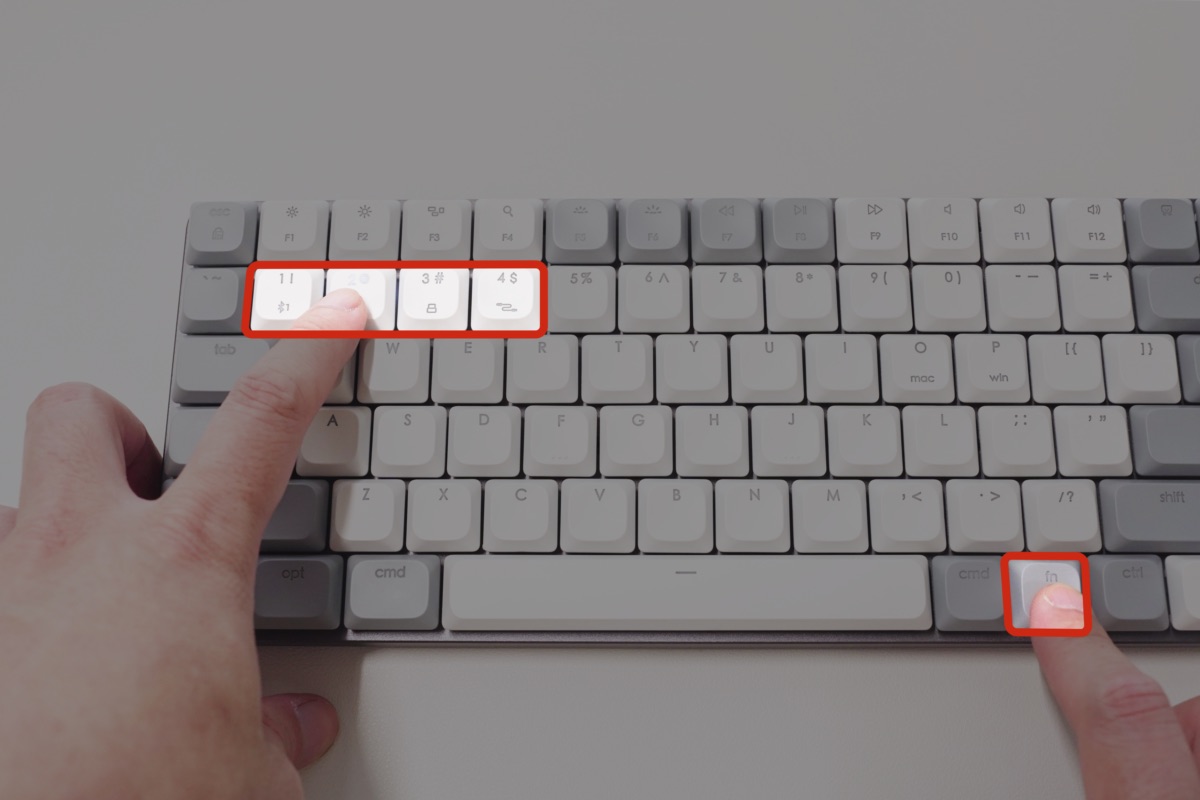
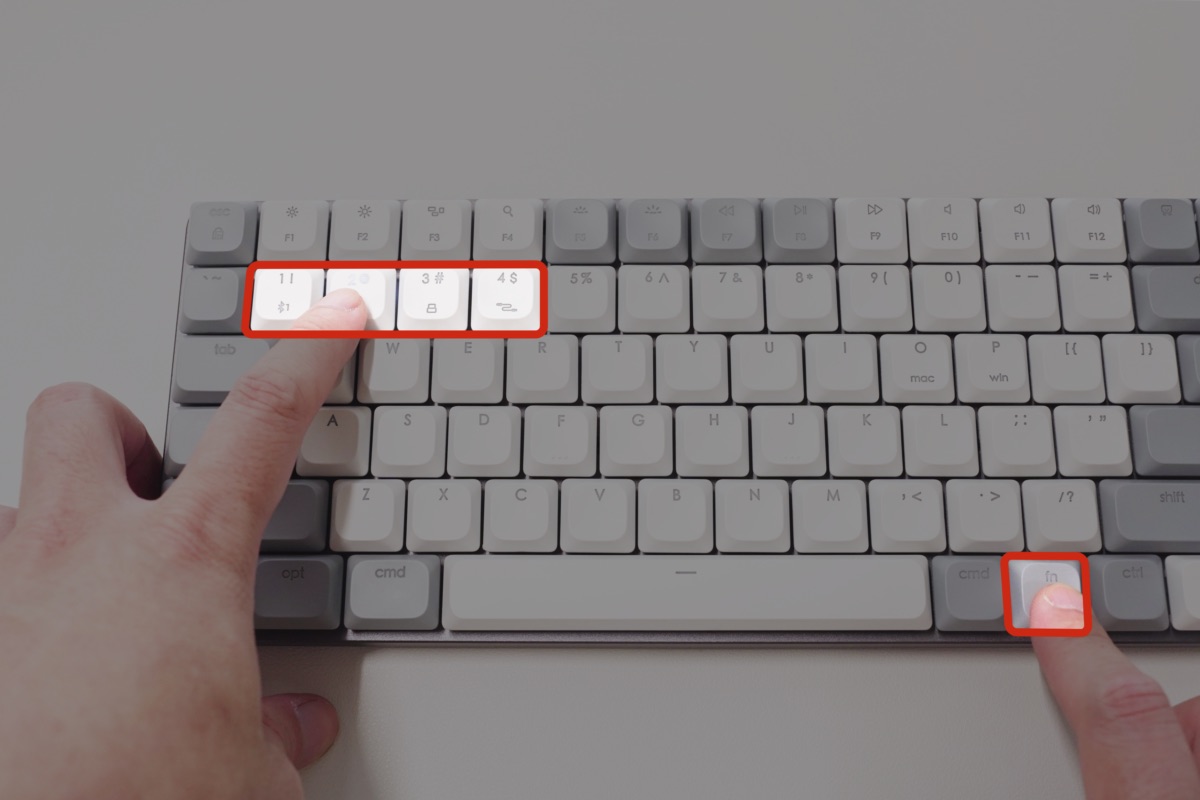
Satechi SM1 メカニカルキーボード の気になったところ


僕自身は不便を感じていないけど、ひとによっては気になるかもと感じる点を2つほど紹介します。
- JIS配列には非対応
- カスタマイズ性はいまいち
JIS配列には非対応
まずひとつめはキーレイアウトはUS配列のみという点。
仕事とプライベートで両方使う僕の感想としてはカナ入力でもなければ構造的にUS配列の方が有利と感じているのですが、普段JIS配列メインのひとには少なからずハードルになるはずです。


ただ世の中のキーボードは圧倒的にUS配列のモノが多いし、今後の選択肢を増やす意味でもこれを機に慣れていくのも良いかも。
参考までにUS配列のメリットをまとめておきます。
- 指の可動範囲が小さく合理的
- BackspaceやReturnキーが横に長く押しやすい
- 「’ ”」や「; :」など同種の記号がまとまっている
- かな印字がなくて見た目がすっきり
カスタマイズ性はいまいち
メカニカルキーボードの利点として主に打鍵感の良さとカスタマイズ性が挙げられるのですが、後者については正直いまいちかも。
まずMXスタイルの交換用ロープロファイルキー自体選択肢が少ないし、キースイッチに至ってははんだ留めされているので簡単には交換できません。


またKeychronのようなキーカスタマイズ(キーに任意の機能を割り当てる機能)にも対応していないので、「本格的なカスタマイズも楽しみたい」と考えているなら他の選択肢があるかも知れません。



あくまで手軽にメカニカルキーボードの打鍵感が楽しめるキーボードと考えた方が良いかもね。
まとめ


さてこの記事では「Satechi SM1 メカニカルキーボード」についてレビューしてきました。
“キーボード沼”といわれるほど、こだわればキリがないキーボードの世界ですが「シンプルに使いやすいキーボードが欲しい」「お洒落で手ごろなメカニカルキーボードを探している」という比較的ライトなユーザーにはド真ん中に刺さるプロダクトだと思います。
気になったひとは是非以下からチェックしてみてください。





コメント